如何制作一个简易的成绩单
来源:网络收集 点击: 时间:2025-08-12【导读】:
如何制作一个简易的成绩单
现在wps表格中输入表格的外形文字。

选中这个成绩单的外围单元格范围。

在上方的开始工具列表中点击【所有框线】和【水平居中】工具。
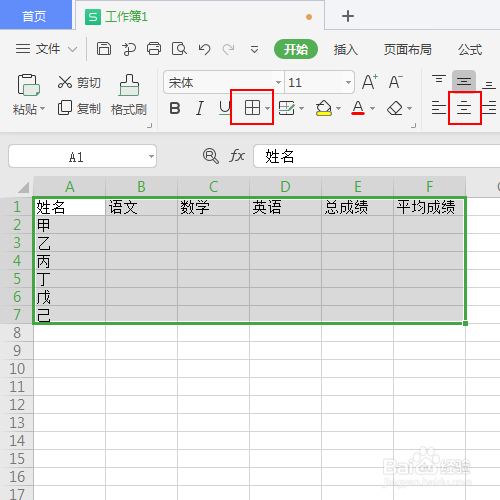
按住键盘Ctrl键并点击开始工具列表上的文字加粗工具。

点击表格中总成绩的某个单元格,这里是E2单元格。再点击上方工具栏的【公式】选项。

在【公式】工具列表中单击【自动求和】工具旁边的倒三角。

在弹出的菜单列表中单击【求和】选项。
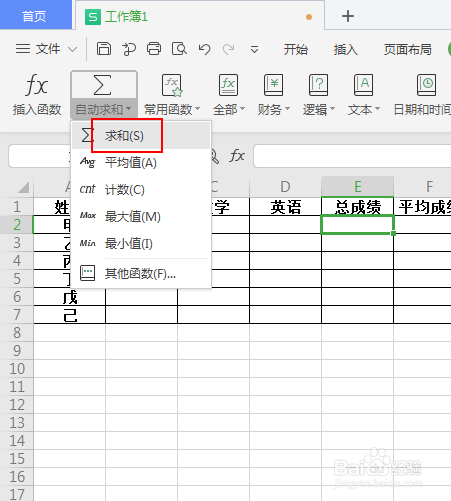
使用鼠标选中某人成绩的所有单元格,这里是B2 C2 D2这三个单元格。

在表格中单击此同学平均成绩所在的单元格。
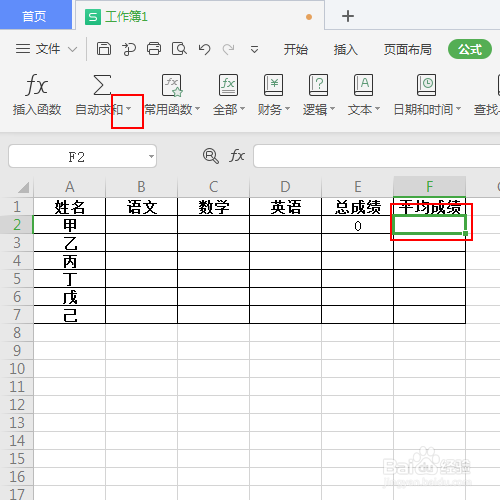
单击上方公式工具列表的自动求和工具旁边的倒三角,在其弹出的菜单列表中单击【平均值】选项
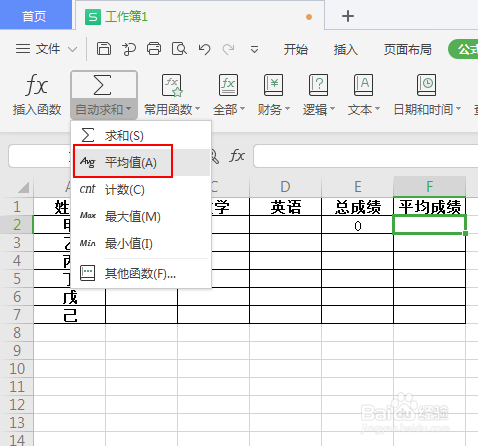
选中此同学所有成绩的所在单元格后,单击上方的对勾按钮。

选中此同学总成绩所在的单元格和平均成绩的单元格。将鼠标移动到平均成绩所在单元格的右下角,等鼠标变为+号后,按住鼠标左键向下拖拽。

初步效果,如图所示。

输入所有同学的成绩后,效果如下。
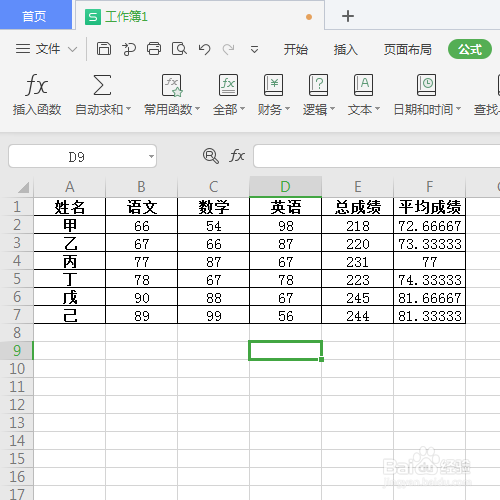
版权声明:
1、本文系转载,版权归原作者所有,旨在传递信息,不代表看本站的观点和立场。
2、本站仅提供信息发布平台,不承担相关法律责任。
3、若侵犯您的版权或隐私,请联系本站管理员删除。
4、文章链接:http://www.1haoku.cn/art_1259076.html
 订阅
订阅